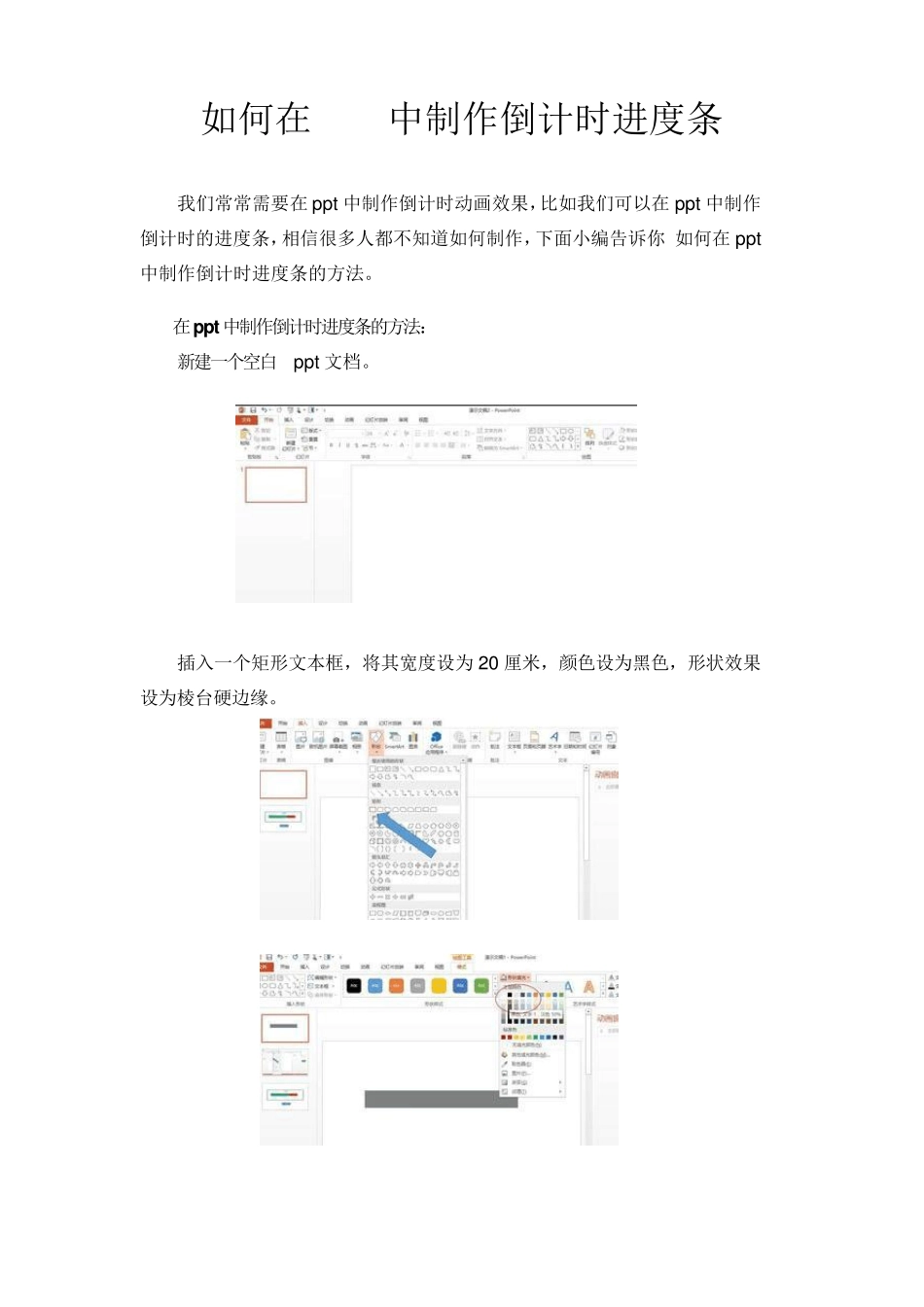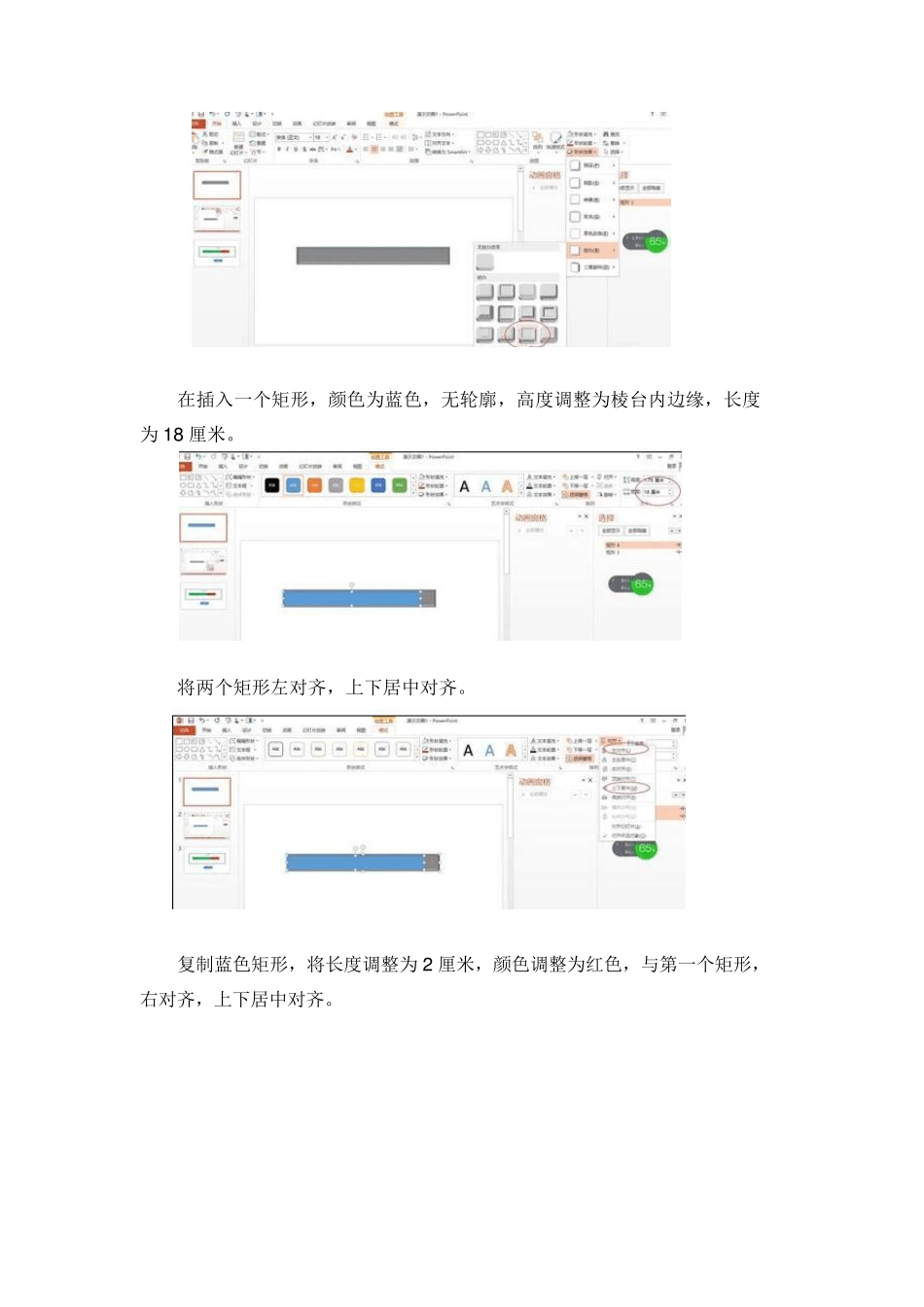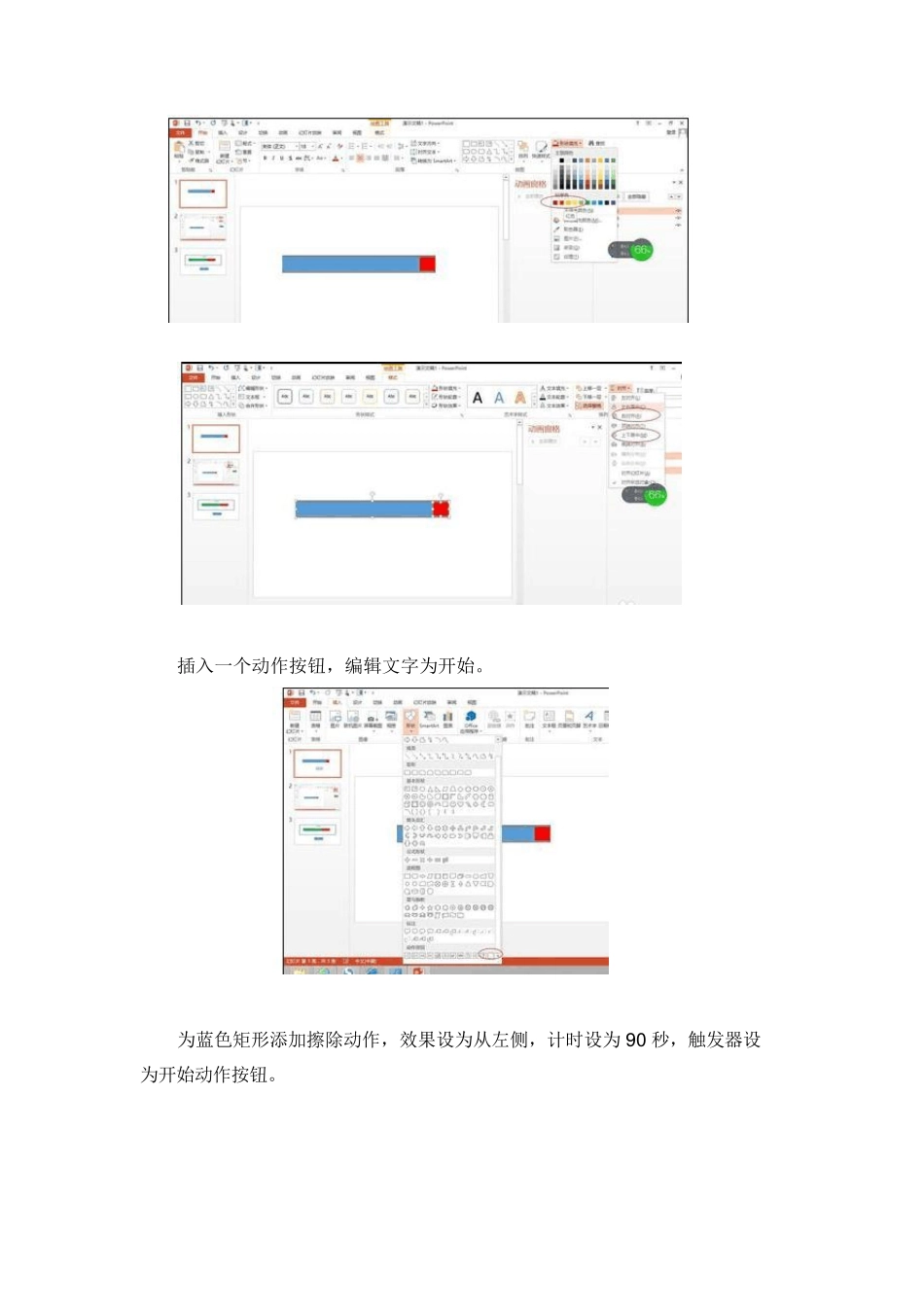如何在ppt中制作倒计时进度条 我们常常需要在ppt中制作倒计时动画效果,比如我们可以在ppt中制作倒计时的进度条,相信很多人都不知道如何制作,下面小编告诉你 如何在ppt中制作倒计时进度条的方法。 在ppt中制作倒计时进度条的方法: 新建一个空白ppt文档。 插入一个矩形文本框,将其宽度设为 20 厘米,颜色设为黑色,形状效果设为棱台硬边缘。 在插入一个矩形,颜色为蓝色,无轮廓,高度调整为棱台内边缘,长度为1 8 厘米。 将两个矩形左对齐,上下居中对齐。 复制蓝色矩形,将长度调整为2 厘米,颜色调整为红色,与第一个矩形,右对齐,上下居中对齐。 插入一个动作按钮,编辑文字为开始。 为蓝色矩形添加擦除动作,效果设为从左侧,计时设为9 0 秒,触发器设为开始动作按钮。 为红色矩形添加擦除动作,效果设为从左侧,计时设为1 0 秒,效果添加声音——倒计时音效,并将顺序调整为蓝色矩形之后,开始设为在前一个动作之后。 为蓝色矩形添加对象颜色动画,选红色,并将动画顺序调整为红色矩形之后,开始设为与上个动画同时,时间设为0 .1 秒。 这样动画就完成了,点击开始就可以看到动画效果了,最后十秒还要倒计时音效,快来试一试吧。